excel表插入word Excel表格导入word教程
更新时间:2024-03-28 14:00:07作者:xtang
在日常工作中,我们经常需要将Excel表格插入到Word文档中,以便更清晰地展示数据和信息,而要实现这一操作,我们可以通过简单的步骤来实现。在本教程中,我们将详细介绍如何将Excel表格导入到Word文档中,让您轻松掌握这一技巧。无论是工作中的报告制作还是学术论文撰写,掌握如何将Excel表格插入到Word文档中都将为您带来便利和效率。接下来让我们一起来学习如何操作吧!
具体方法:
1.先在Excel上完成列表、数据计算。然后将文件保存在一个方便找到的地方。
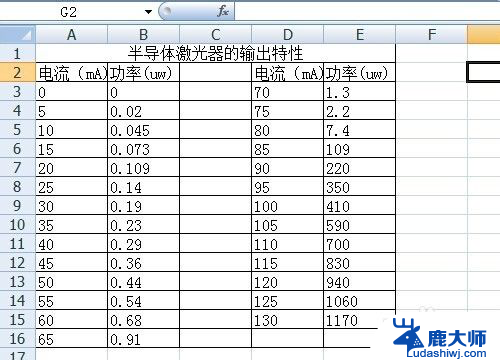
2.打开word,在需要导入表格的地方选择菜单栏中的“插入”按钮。
在插入选项中选择“对象”。
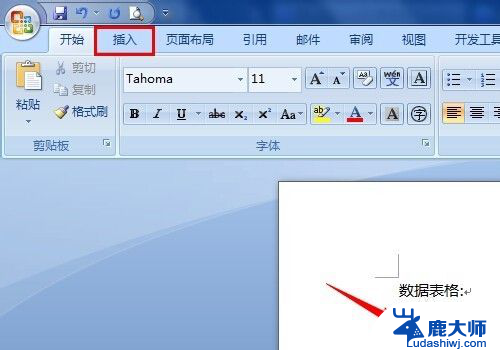
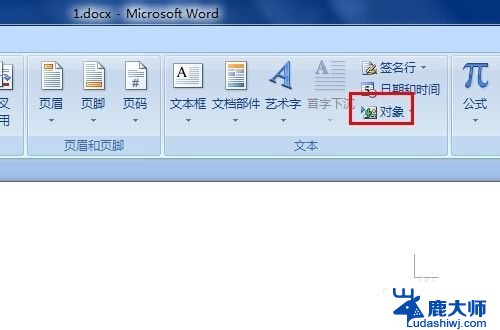 3在对象对话框中点击“由文件创建”,然后点“浏览”。找到刚刚保存的Excel文件,点击“插入”,再点“确定”。
3在对象对话框中点击“由文件创建”,然后点“浏览”。找到刚刚保存的Excel文件,点击“插入”,再点“确定”。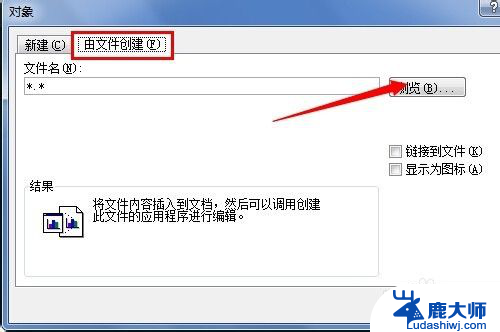
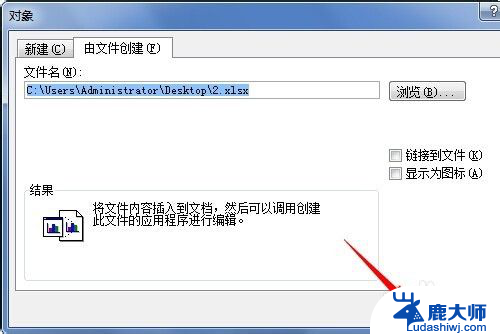
4.就可以在word中看到已创建的表格,点击一下表格,可以设置表格的格式,如“居中”。点击表格四个角的小点,拖动,可以调整表格大小。
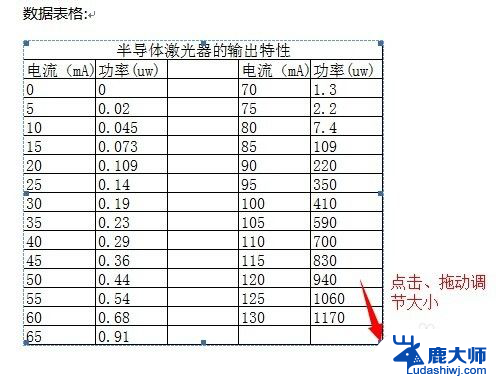
以上就是在Word中插入Excel表的全部内容,如果还有不清楚的地方,您可以按照我的方法进行操作,希望对大家有所帮助。
excel表插入word Excel表格导入word教程相关教程
- word中excel表格显示不全 Excel表格导入Word后格式错乱怎么办
- Excel如何插入Excel?一步步教你Excel插入Excel表格的方法
- word表格如何转excel Word表格转换成Excel教程
- 图表插入单元格 Excel如何将图表粘贴到表格指定位置
- excel 插入折线图 Excel表格怎样插入折线图
- 怎么将图片嵌入excel表格中 Excel表格中插入图片并自动调整大小
- wpsppt插入表格如何调整行距 wps ppt 插入表格后如何调整行距
- excel表格怎么转word Excel表格转换成Word文档工具
- wps如何使用邮件合并 wps如何将excel表格导入邮件合并
- 教程Excel表格中cos30度怎么输入?详细步骤一次搞定
- 笔记本电脑怎样设置密码开机密码 如何在电脑上设置开机密码
- 笔记本键盘不能输入任何东西 笔记本键盘无法输入字
- 苹果手机如何共享网络给电脑 苹果手机网络分享到台式机的教程
- 钉钉截图快捷键设置 电脑钉钉截图快捷键设置方法
- wifi有网但是电脑连不上网 电脑连接WIFI无法浏览网页怎么解决
- 适配器电脑怎么连 蓝牙适配器连接电脑步骤
电脑教程推荐